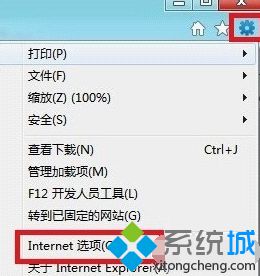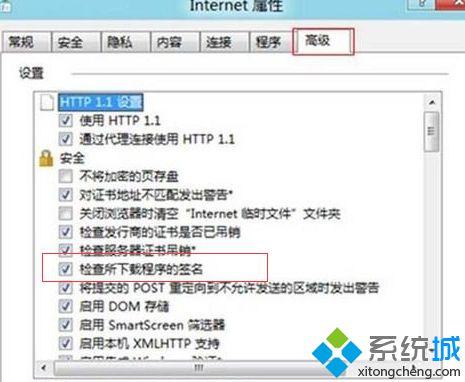winxp系统iE浏览器下载程序失败签名无效的办法介绍?
我们在操作winxp系统电脑的时候,常常会遇到winxp系统iE浏览器下载程序失败签名无效的问题。那么出现winxp系统iE浏览器下载程序失败签名无效的问题该怎么解决呢?很多对电脑不太熟悉的小伙伴不知道winxp系统iE浏览器下载程序失败签名无效到底该如何解决?其实只需要 1、在winxp中打开系统自带的iE浏览器,并在iE浏览器的窗口上方依次点击“工具”、“internet选项”;2、在弹出的iE浏览器internet选项窗口中,将界面切换到高级标签就可以了。下面小编就给小伙伴们分享一下winxp系统iE浏览器下载程序失败签名无效具体的解决方法:
方法如下:
1、在winxp中打开系统自带的iE浏览器,并在iE浏览器的窗口上方依次点击“工具”、“internet选项”;
2、在弹出的iE浏览器internet选项窗口中,将界面切换到高级标签;
3、在下面的设置窗口中找到并取消勾选“检查所下载程序的前面”选项;
4、完成设置后,点击窗口下方的确定按钮保存设置即可。
winxp系统iE浏览器下载程序失败签名无效如何解决的方法就跟大家介绍到这边,如果用户在下载的过程中出错并提示签名无效的话,不妨按照上面的方法来取消选择“检查所下载程序的签名”选项,相信能够帮助到大家!
综上所述,便是winxp系统iE浏览器下载程序失败签名无效的办法介绍了,有需要的朋友们赶紧来操作一下吧!